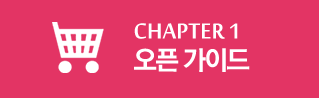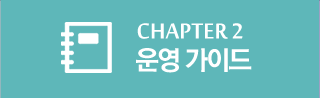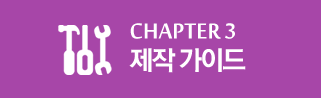레이아웃디자인 | 첫화면 설정 | 기본스킨 설정 | 메인화면디자인 | 모바일샵 관리 | FTP 이미지 관리 | 상세페이지디자인
레이아웃디자인 | 첫화면 설정 | 기본스킨 설정 | 메인화면디자인 | 모바일샵 관리 | FTP 이미지 관리 | 상세페이지디자인
[메인 상품진열]
메인화면의 중단에는 주로 신상품이나, 추천상품 등의 대표 상품들의 그룹이 진열됩니다. 상품을 메인화면에 진열하고자 할 때에는 우선 진열할 상품을 선택하여 등록해야 합니다. 관리자 > 상품관리 > 상품진열관리 > 메인상품진열 화면에서 메인에 진열할 상품을 지정합니다.
화면 완쪽의 분류명을 더블클릭하면 해당 분류에 속하는 상품리스트가 오른쪽에 나열됩니다. 하단의 상품그룹 중 원하는 상품그룹을 선택한 후 상품리스트에 있는 상품 중에서 체크하여 상품그룹에 추가합니다.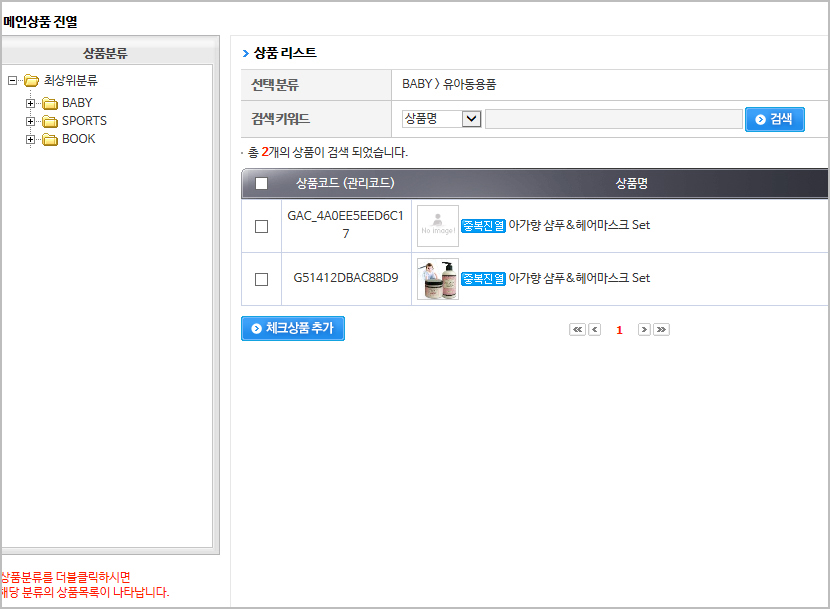
상품그룹선택화면에서는 상품그룹의 명칭변경, 진열개수 설정, 이미지 크기설정이 가능합니다. 또 필요한 만큼 상품그룹을 더 추가할 수 있습니다.
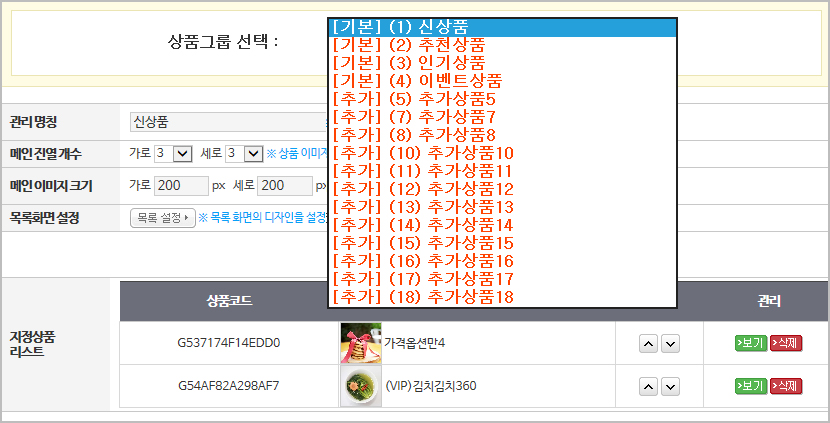
상품을 그룹별로 선택하여 넣은 다음에는 관리자 > 디자인관리 > 메인화면디자인으로 돌아옵니다.
상품그룹 중 신상품,추천상품, 인기상품, 이벤트상품은 각각의 모듈로 존재하여 개별 편집이 가능합니다.
메인화면에 앞서 등록된 신상품목록을 진열하고자 할때 [신상품]모듈을 클릭하여 이동합니다.
메인상품진열 관리화면에서 진열개수나 이미지 크기를 설정하였으므로, 여기서는 특별히 더 편집할 것이 없을 수도 있습니다. 보다 상세한 디자인 편집을 하고자 할때는 편집화면의 소스를 수정하여 편집합니다. 편집이 완료되면 상단의 모듈삽입코드를 복사(A)합니다.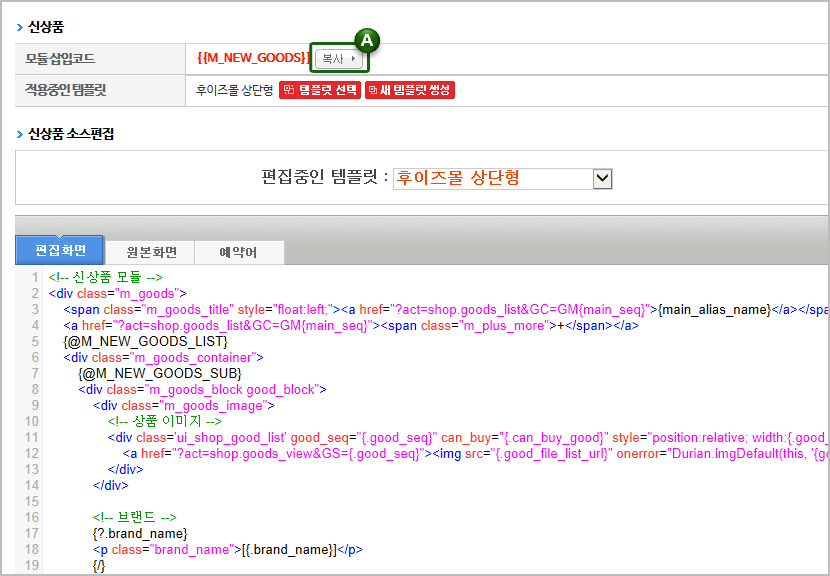
메인화면 소스편집창으로 이동하여 편집화면에 복사한 신상품 모듈삽입코드를 붙여넣기 합니다. 추천상품,인기상품,이벤트상품도 같은 방법으로 진열할 수 있습니다.
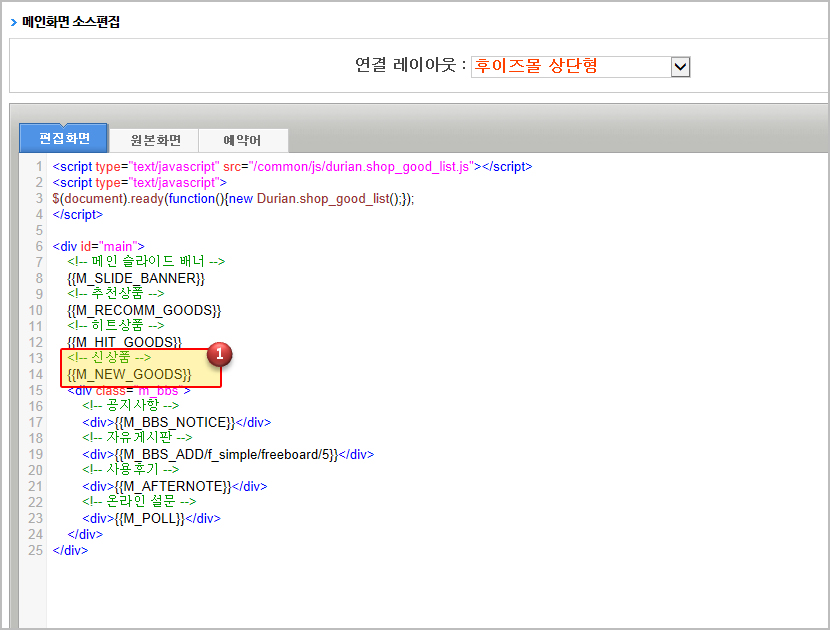
[추가상품 진열]
카테고리별로 상품을 메인화면에 노출하고자 하는 등의 기본 상품그룹외의 그룹이 필요할 때, 추가상품진열을 활용하면 유용합니다.
추가상품은 앞서 설명한 바와 같이 관리자 > 상품관리 > 상품진열관리 > 메인상품진열 화면에서 등록하며, 추가상품 그룹을 원하는 만큼 생성할 수 있습니다.
추가상품이 등록되었으면, 관리자 > 디자인관리 > 메인화면디자인 > 메인화면 모듈 편집 바로가기의 [추가상품]모듈을 클릭합니다.
하단의 추가상품 소스편집화면에서 소스 편집이 가능합니다.
추가상품모듈삽입코드는 신상품, 추천상품 등처럼 코드가 정해져 있지 않고, 옵션을 선택하면 새로 생성됩니다.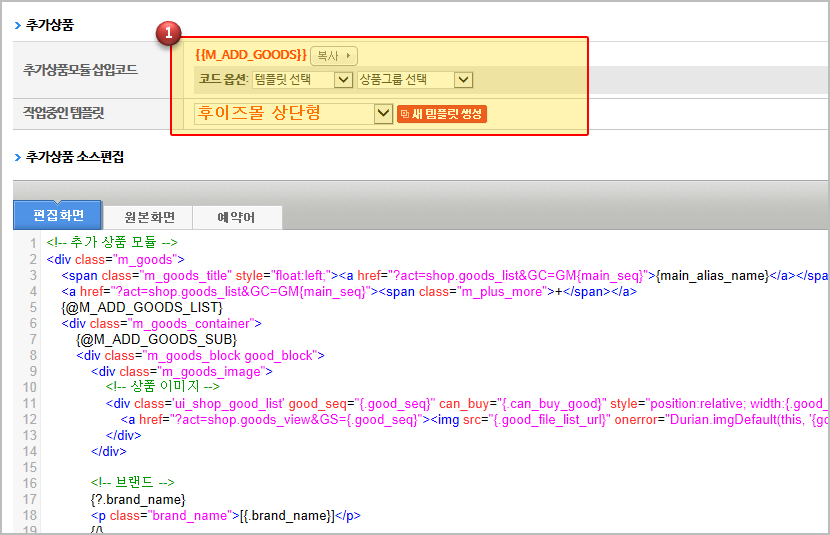
코드옵션에서 템플릿을 선택하고, 노출하고자하는 상품그룹을 선택하면 바로 위에 코드(예약어)가 생성됩니다.(2) 이것을 복사하여 메인화면 소스편집창에 붙여넣기합니다.
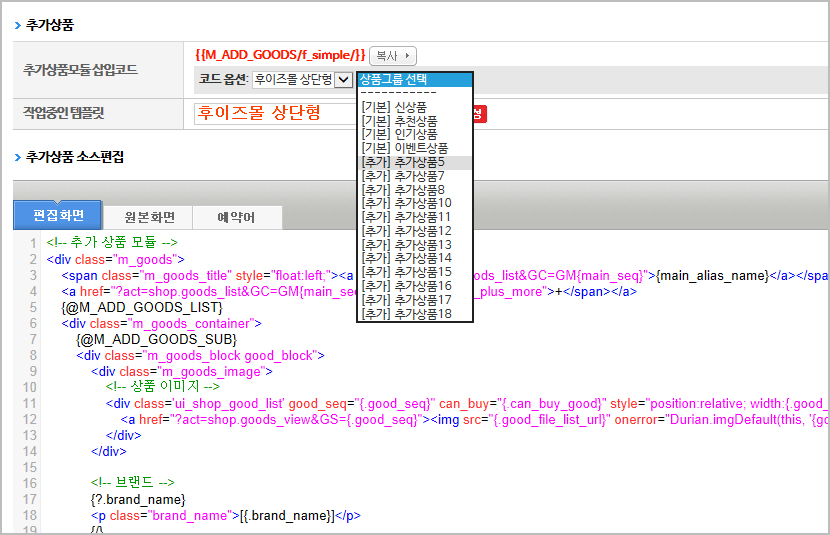
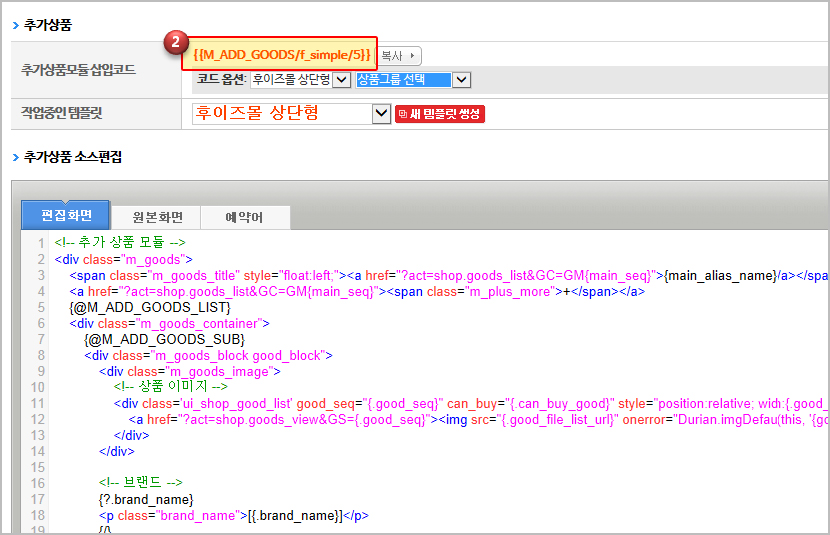
| Copyright 2015 (c) WHOIS All rights reserved. |